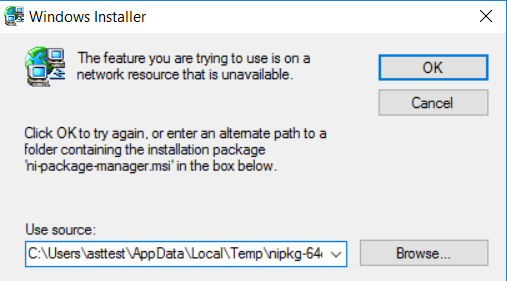El proceso de reparación es diferente dependiendo de si instaló previamente el software a través de NI Package Manager o si ejecutó manualmente un instalador independiente.
Software instalado usando NI Package Manager 19.5 o posterior
En las versiones más recientes de NI Package Manager, haga clic en la pestaña Installed >> el software en cuestión >> el botón verde de Repair en la parte superior de la página y seleccione todas las actualizaciones de software disponibles.
Se puede ver un ejemplo en la siguiente imagen:
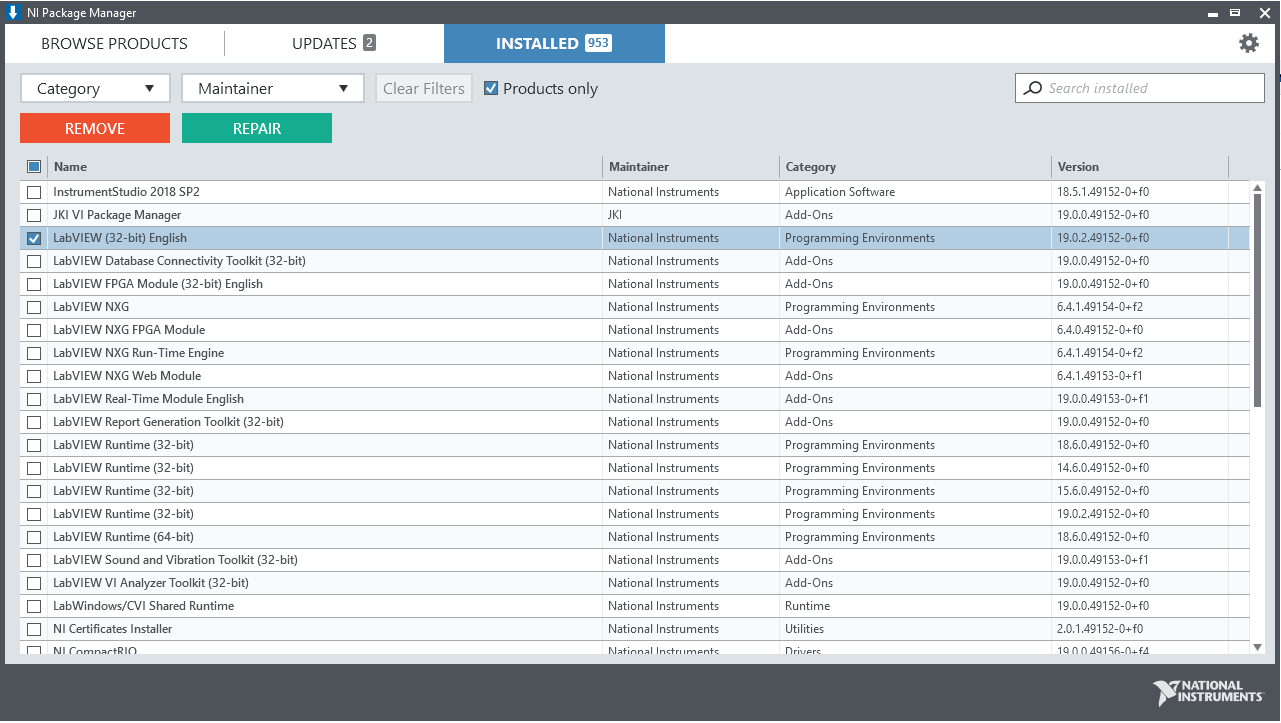
Software instalado usando NI Package Manager versión 19.0 o anterior
Las versiones anteriores de NI Package Manager no tienen una opción para reparar una instalación. Esto contrasta con la opción de reparación disponible anteriormente para el Software de NI dentro del Panel de Control de Windows. Debido a la falta de esta función, la reparación de una instalación requiere dos pasos:
- Desinstale el software en cuestión siguiendo los pasos que se indican en: Desinstale el software o los controladores de NI usando NI Package Manager .
- Descargue e instale el software nuevamente desde Descargas controladores y software.
Software instalado originalmente sin NI Package Manager
Nota: Este método no debe usarse para desinstalar software, solo para reparar, ya que no eliminará el software de NI Package Manager y podría causar problemas graves al intentar resolver dependencias.
Instrucciones para realizar la reparación de la instalación:
- Abra el símbolo del sistema de Windows abriendo el menú Inicio de Windows, escribiendo cmd y luego haciendo clic en cmd.exe .
- Ejecute el siguiente comando para utilizar el ejecutable del desinstalador sin invocar NIPM: C:\Program Files (x86)\National Instruments\Shared\NIUninstaller\uninst.exe
- Seleccione el producto que desea reparar (o <Ctrl-click izquierdo> para seleccionar varios productos), luego haga clic en Reparar .
- Siga las múltiples indicaciones para los medios en caso de que los reciba.
- Una vez que llegue a un mensaje que se titula Windows Installer y apunta a una ruta en \Temp (imagen de ejemplo a continuación), haga clic en Cancelar ya que no tiene los archivos necesarios para continuar más allá de este punto. Reinicie después si se le solicita.